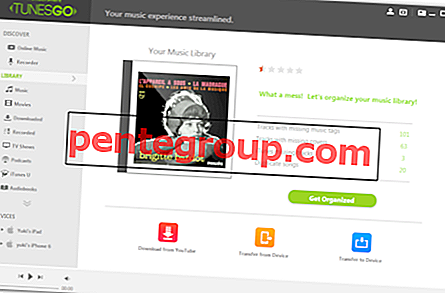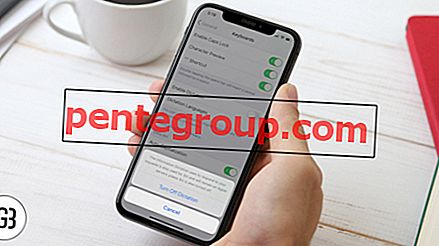เราทุกคนมีใครคนหนึ่งที่ยุ่งกับ iPad ของเราตลอดเวลาแม้ว่าเขา / เธอจะไม่รู้รหัสผ่าน สิ่งนี้นำไปสู่ข้อความ “ iPad ถูกปิดใช้งานเชื่อมต่อกับ iTunes” ลองอีกครั้งในอีกไม่กี่นาทีถึงชั่วโมง ขึ้นอยู่กับจำนวนครั้งที่ป้อนรหัสผิด หลังจากพยายามผิดหกครั้งคุณจะถูกล็อคจาก iPad และจะแสดงข้อความดังกล่าว
นี่ไม่ใช่จุดจบของโลก มีวิธีที่จะกำจัดปัญหานี้ แต่วิธีการแก้ปัญหานั้นไม่ง่ายและคุณจะต้องกู้คืน iPad ของคุณเพื่อให้มันกลับมามีชีวิต สิ่งที่ตรงไปตรงมามากขึ้นถ้าคุณสำรองข้อมูล iPad ของคุณโดยใช้ iTunes มิฉะนั้นมันซับซ้อนเล็กน้อย เริ่มกันเลย…
iPad ใช้งานไม่ได้เชื่อมต่อกับ iTunes: วิธีแก้ไขปัญหา
ขึ้นอยู่กับกรณีที่แตกต่างกันเราได้แบ่งคำแนะนำออกเป็นส่วนต่อไปนี้:
- กู้คืน iPad ด้วย iTunes สำรอง
- ปลดล็อค iPad ที่ปิดการใช้งานโดยไม่ต้องสำรองข้อมูล iTunes
- กู้คืนโดยใช้ iCloud
ปลดล็อค iPad ที่ปิดใช้งานด้วยการสำรองข้อมูล iTunes
ตัวเลือกใช้งานได้เฉพาะในกรณี;
- คุณซิงค์ iPad กับ iTunes มาก่อนแล้ว
- นอกจากนี้หากคุณรีสตาร์ท iPad หลังจากซิงค์คุณจะต้องเชื่อใจพีซีอีกครั้งซึ่งเป็นไปไม่ได้เพราะคุณถูกล็อค
- สมมติว่าคุณซิงค์ iPad ของคุณกับพีซีแล้วและยังไม่รีสตาร์ท iPad หลังจากนั้น
- หากคุณเปิดใช้ Find Find iPad ในการตั้งค่าบน iPad คุณจะไม่สามารถกู้คืนได้หากไม่เข้าสู่โหมดการกู้คืน
สมมติว่าคุณซิงค์ iPad ของคุณแล้วและไม่ได้เปิดใช้งาน Find My iPad ในแอพการตั้งค่าเราสามารถดำเนินการตามคู่มือได้
ขั้นตอนที่ 1. เชื่อมต่อ iPad ของคุณ กับพีซี และเปิด iTunes
ขั้นตอนที่ 2. จากมุมบนขวาให้คลิก ไอคอนอุปกรณ์ iPad

ขั้นตอนที่ # 3 คลิกที่ “ สรุป” จากเมนูด้านซ้าย→ตอนนี้เลือก “ คอมพิวเตอร์เครื่องนี้” ภายใต้ตัวเลือกการสำรองข้อมูลอัตโนมัติและคลิก “ เสร็จสิ้น” เพื่อเริ่มกระบวนการสำรองข้อมูล

ขั้นตอนที่ # 4 หลังจากกระบวนการสำรองข้อมูลเสร็จสมบูรณ์ให้คลิกที่ “ กู้คืน iPad” ในแท็บสรุป

ขั้นตอนที่ # 5 เมื่อกระบวนการเสร็จสิ้นให้ตั้งค่า iPad ของคุณเป็นใหม่
ขั้นตอนที่ # 6 ในที่สุดแตะที่ คืนค่าจากข้อมูลสำรอง iTunes

นี่คือหนึ่งในตัวเลือกที่ปลอดภัยที่สุดเนื่องจากคุณจะไม่สูญเสียข้อมูลใด ๆ แม้ว่าคุณจะต้องลงทุนเวลาของคุณ ตอนนี้ถ้าคุณไม่มีข้อมูลสำรองของ iTunes ให้มุ่งหน้าไปด้านล่างเพื่อทำความเข้าใจวิธีทำให้ iPad ของคุณกลับมามีชีวิตอีกครั้ง
กู้คืน iPad โดยไม่ต้องสำรองข้อมูล iTunes
หากคุณไม่เคยซิงค์ iPad ของคุณกับ iTunes คุณจะต้องกู้คืน iPad ของคุณโดยใช้โหมดการกู้คืน โปรดทราบว่าคุณจะสูญเสียข้อมูลทั้งหมดยกเว้นว่าคุณเปิดใช้งานการสำรองข้อมูล iCloud
ขั้นตอนที่ 1. สมมติว่าคุณเชื่อมต่อ iPad กับคอมพิวเตอร์ ตอนนี้ปิด iPad ของคุณโดยกดปุ่มบนสองสามวินาที เมื่อแถบเลื่อนปรากฏขึ้นบนหน้าจอให้ลากไปทางขวาเพื่อปิด
ขั้นตอนที่ 2. กดปุ่มโฮมค้างไว้พร้อมกับปุ่มบนสุด กดค้างไว้จนกว่าคุณจะเห็นหน้าจอโหมดการกู้คืนบน iPad
ขั้นตอนที่ # 3 เปิด iTunes และจะตรวจพบ iPad ของคุณโดยอัตโนมัติในโหมดการกู้คืนและแสดงป๊อปอัพ คลิกที่ "คืนค่า"
ขั้นตอนที่ # 4 iTunes จะเริ่มดาวน์โหลดเฟิร์มแวร์สำหรับ iPad ของคุณและอาจใช้เวลาสักครู่ iPad ของคุณจะออกจากโหมดการกู้คืนหลังจากสิบห้านาที ดังนั้นเมื่อการดาวน์โหลดเสร็จสิ้นให้ทำซ้ำขั้นตอนข้างต้นเพื่อให้ iPad ของคุณกลับสู่โหมดการกู้คืนและกู้คืนอุปกรณ์
กู้คืน iPad โดยใช้ iCloud
หากคุณเปิด “ Find my iPad” ก่อนที่คุณจะถูกล็อคคุณจะมีตัวเลือกในการกู้คืนโดยใช้ iCloud เงื่อนไขเดียวคือ iPad ของคุณควรมีการเชื่อมต่ออินเทอร์เน็ตที่ใช้งานได้เมื่อทำตามขั้นตอนนี้
หมายเหตุ: ก่อนที่จะไปข้างหน้าตรวจสอบให้แน่ใจว่าได้สำรองข้อมูล iPad ของคุณโดยใช้ iTunes ดังที่แสดงในวิธีแรก
ขั้นตอนที่ 1. เข้าสู่ iCloud.com โดยใช้ Apple ID และรหัสผ่านที่คุณใช้บน iPad ของคุณ
ขั้นตอนที่ 2. เมื่อเข้าสู่ระบบแล้วให้คลิกที่ “ ค้นหา iPhone”

ขั้นตอนที่ # 3 ตอนนี้คลิกที่ "อุปกรณ์ทั้งหมด" ที่ส่วนหัวและจากรายการคลิกที่ iPad ของคุณ

ขั้นตอนที่ # 4 ตอนนี้มันจะโหลดแผนที่พร้อมกับตำแหน่งปัจจุบันของ iPad ของคุณ ทางด้านขวาคุณจะเห็นตัวเลือกต่าง ๆ คลิก “ ลบ iPad” และคลิก “ ลบ” อีกครั้งเมื่อได้รับแจ้ง


ขั้นตอนที่ # 5 คุณจะต้องยืนยันข้อมูลประจำตัว Apple ID ของคุณอีกครั้งเพื่อดำเนินการต่อ

ขั้นตอนที่ # 6 หน้าจอถัดไปคุณจะได้พบกับคำถามเพื่อความปลอดภัยที่คุณตั้งไว้ก่อนหน้านี้ ตอบคำถามพวกเขาเพื่อดำเนินการต่อ หลังจากนั้นคุณจะถูกขอให้ป้อนหมายเลขโทรศัพท์สำรอง เป็นตัวเลือกเพื่อให้คุณสามารถคลิก “ ถัดไป”
ขั้นตอนที่ # 7 ป้อนข้อความหากคุณต้องการเช่นกันนี่เป็นทางเลือก คลิกที่ “ เสร็จสิ้น”
แค่นั้นแหละ; iPad ของคุณจะถูกลบในไม่กี่นาทีจากนั้นคุณสามารถตั้งค่าเหมือนใหม่ หากคุณมีข้อมูลสำรองคุณสามารถคืนค่าได้
กำลังลงชื่อ ...
นั่นคือคนทั้งหมด ฉันหวังว่าคำแนะนำข้างต้นช่วยให้คุณแก้ไขปัญหาได้ หากคุณไม่ได้สำรอง iPad ของคุณในอดีตและต้องสูญเสียข้อมูลทั้งหมดมีบทเรียนที่ต้องเรียนรู้ สำรองอุปกรณ์ของคุณเป็นประจำ
คุณอาจต้องการอ้างอิง:
- วิธีคืนค่า iPhone และ iPad โดยใช้ iTunes หรือ iCloud Backup
- iPhone ใช้งานไม่ได้เชื่อมต่อกับ iTunes
- วิธีบายพาสล็อคการเปิดใช้งาน iCloud ใน iOS 12, iOS 11 หรือรุ่นก่อนหน้าบน iPhone / iPad
- Apple ID ของคุณถูกบล็อกหรือเลิกใช้งานหรือไม่? ต่อไปนี้เป็นวิธีแก้ไขและเรียกคืนการเข้าถึง
คุณรู้วิธีการทำงานอื่น ๆ เพื่อแก้ไขปัญหาการปิดใช้งาน iPad โปรดแจ้งให้เราทราบในความคิดเห็นด้านล่าง นอกจากนี้ตรวจสอบให้แน่ใจว่าคุณชอบหน้า Facebook ของเราติดตามเราบน Twitter และเข้าร่วมช่องทางโทรเลขของเรา